Muitos criadores de vídeo querem saber como mover texto no iMovie para deixar seus projetos ainda melhores. Animar o texto ajuda a guiar a atenção de quem assiste e traz um toque profissional para qualquer vídeo. O iMovie já vem com modelos de títulos animados e opções básicas de movimento, como fade ou deslizar, facilitando adicionar textos rapidamente.
Porém, esses presets oferecem movimentos limitados, deixando o texto um pouco estático. Aprender como mover texto no iMovie no iPhone ou Mac te dá muito mais controle sobre o tempo e a posição dos títulos, fazendo o texto acompanhar naturalmente as imagens do vídeo.
Se você busca mais liberdade criativa, vale a pena conhecer outros editores de vídeo. Saber usar o iMovie e outras ferramentas do jeito certo vai te ajudar a criar animações de texto mais claras, equilibradas e envolventes nos seus vídeos.
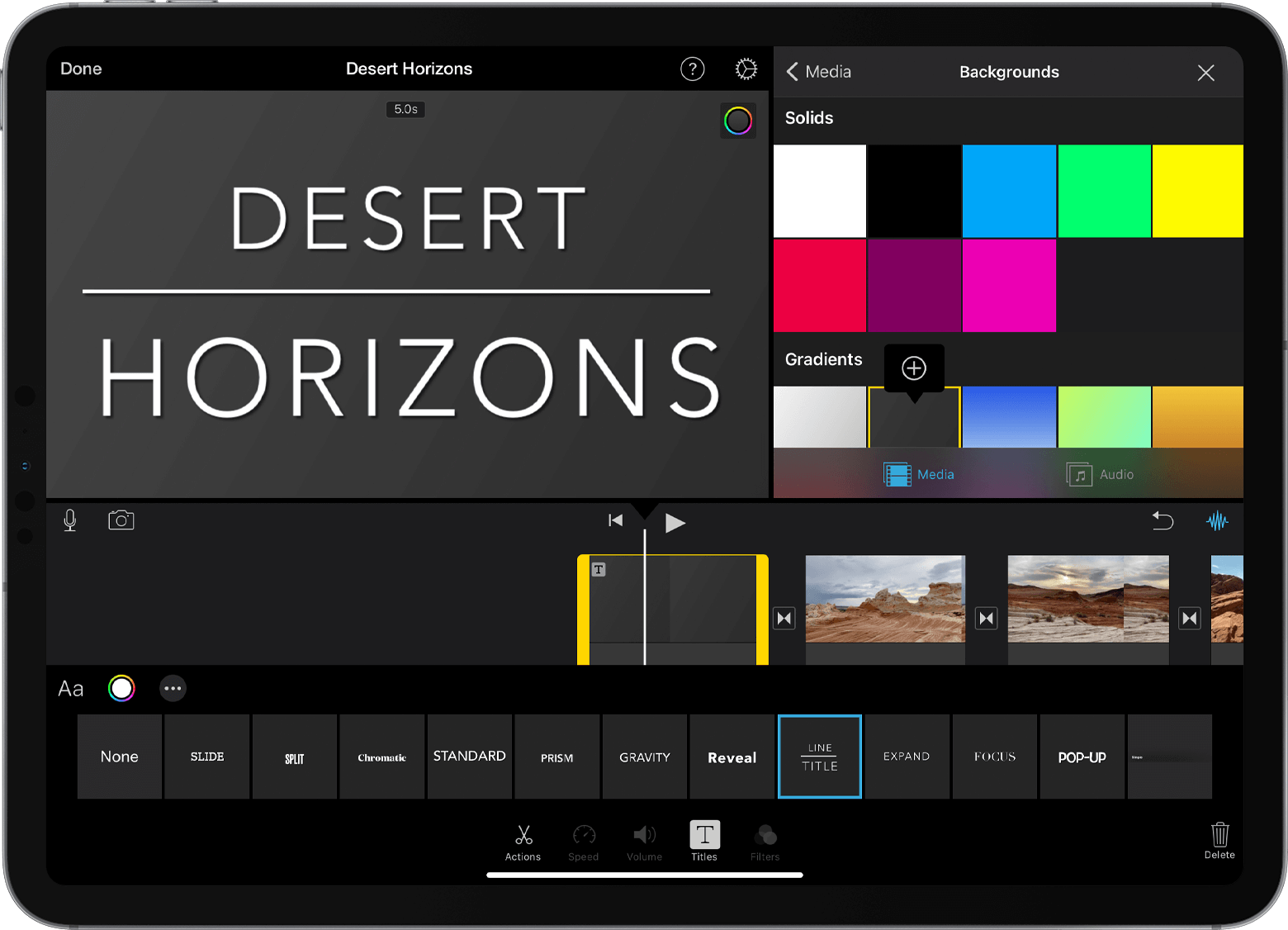
Parte 1. Como adicionar texto em movimento no iMovie
Adicionar texto animado deixa seu vídeo instantaneamente mais atrativo e profissional. Se você quer saber como mover texto no iMovie, tanto no Mac quanto no iPhone, o app oferece ferramentas internas para criar efeitos de movimento simples. Apesar das opções serem mais básicas do que editores profissionais, dá para conseguir resultados dinâmicos usando os títulos e efeitos do iMovie.
Como mover texto no iMovie para Mac
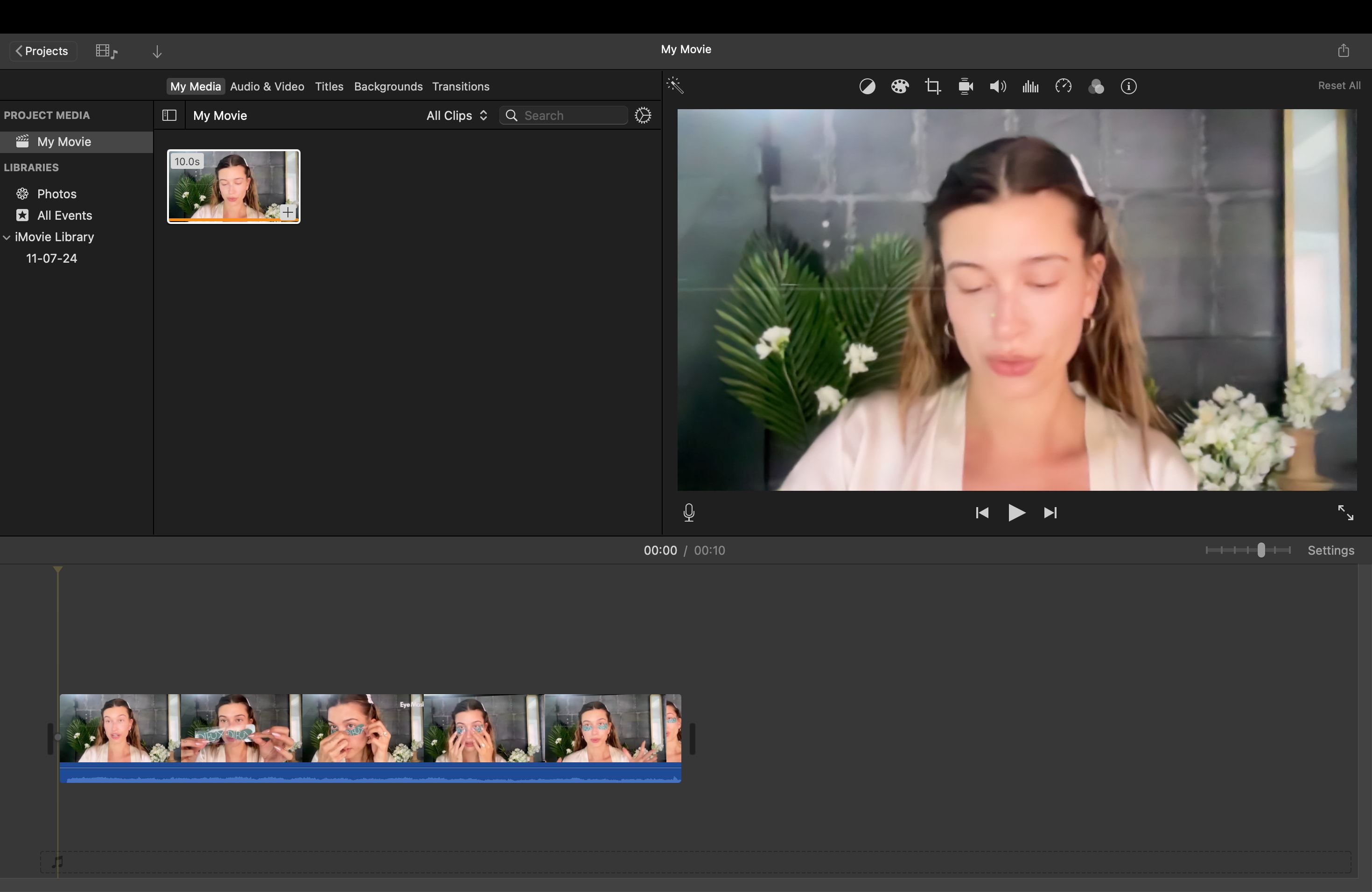
- Vá até a aba Títulos no topo da tela.
- Procure estilos animados como Terço Inferior Padrão, Revelar ou Foco.
- Arraste o modelo favorito para cima do vídeo na linha do tempo.
- Clique duas vezes no texto na janela de visualização para editar, mudando fonte, cor e tamanho como quiser.
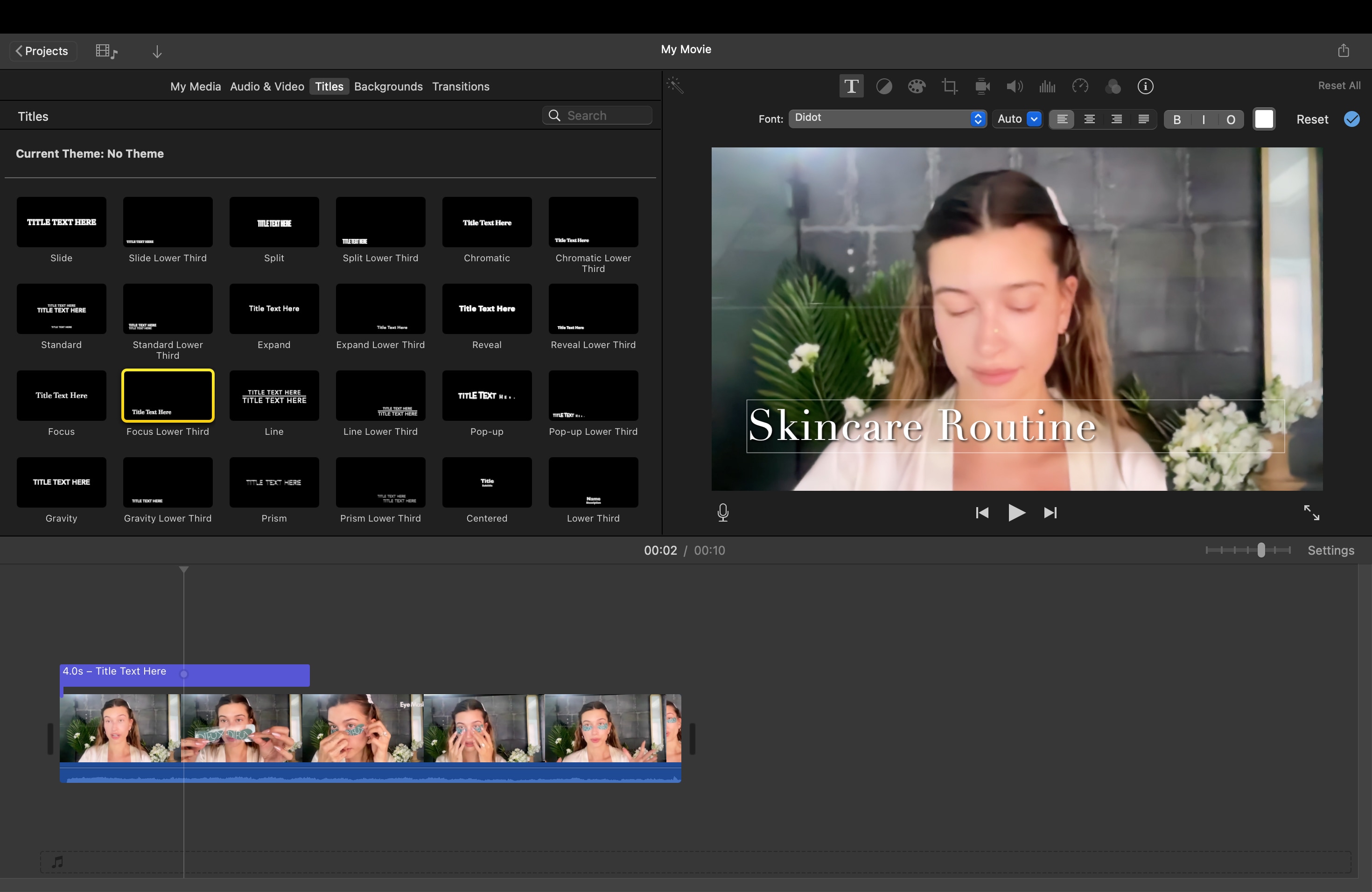
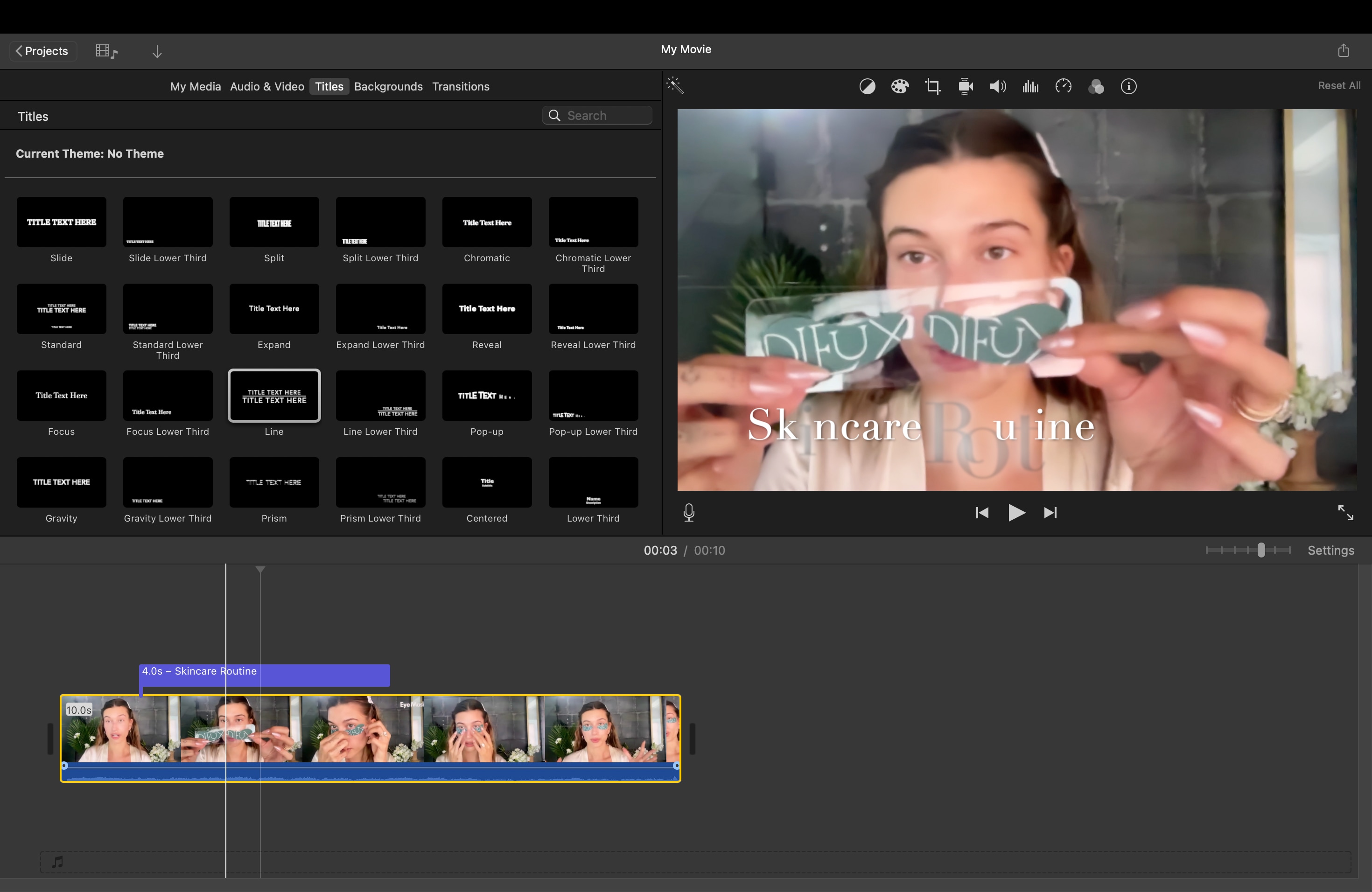
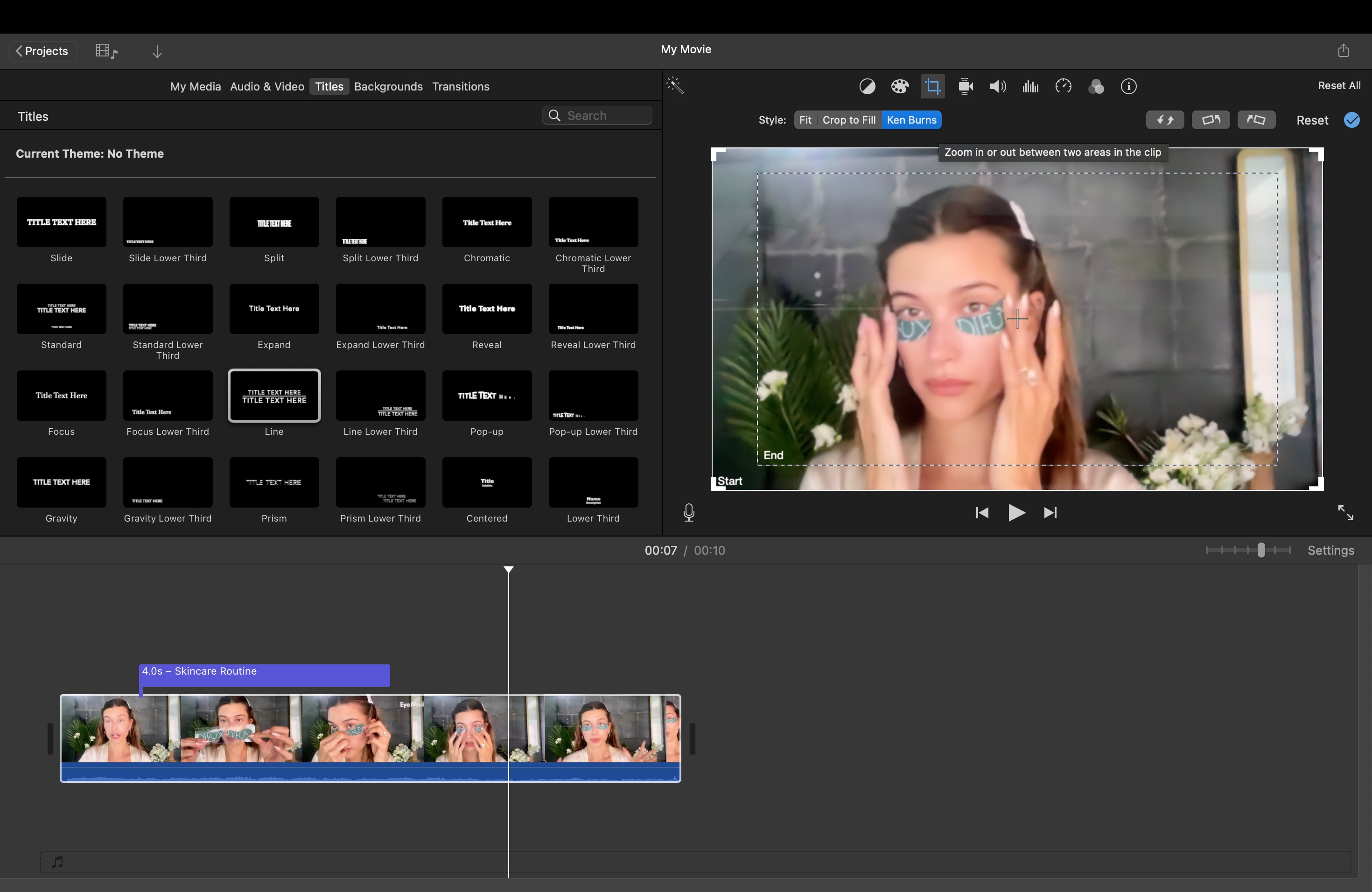
Como mover texto no iMovie no iPhone
No iMovie para celular, também dá para inserir textos com movimentos básicos, ideal para edições rápidas. Veja como mover texto no iMovie no iPhone usando as ferramentas fáceis do app:
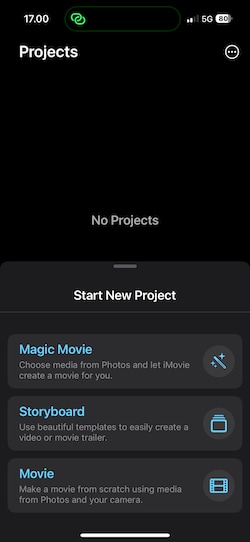
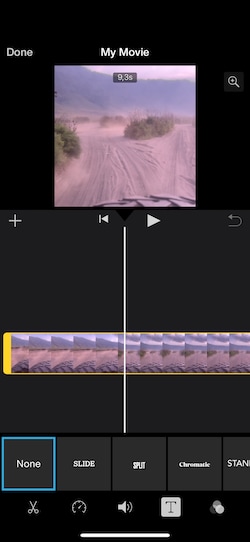
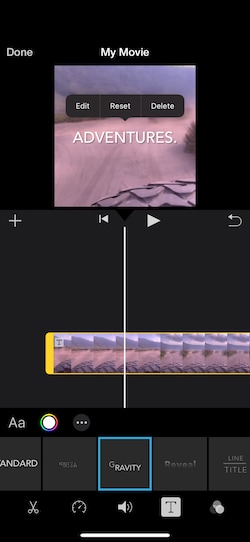
O iMovie para iPhone é uma forma simples e rápida de colocar texto em movimento no vídeo, ideal para títulos básicos.
Parte 2. Como adicionar texto em movimento com mais liberdade que o iMovie
Depois de aprender como mover texto no iMovie tanto no Mac quanto no iPhone, você já percebeu que os recursos de animação são simples. O iMovie lida bem com fades e deslizes, mas não dá controle total sobre a animação. Se você quer movimentos mais suaves, ajustes precisos de tempo ou opções criativas, precisa de um editor mais flexível.
Uma ótima alternativa é o Wondershare Filmora, que traz um sistema moderno de animação de texto pensado para facilitar resultados profissionais sem complicação. Com categorias organizadas, pré-visualização simples e possibilidade de personalizar movimentos, o Filmora dá a liberdade criativa que falta no iMovie.
Principais destaques
- Catálogo de animações organizado: O Filmora agrupa todos os efeitos de texto em categorias "Entrar", "Sair" e "Loop". Assim, fica fácil achar a animação ideal para títulos, aberturas ou transições.
- Favoritos e utilizados recentemente: Você pode salvar efeitos preferidos em Favoritos para acesso rápido, ou ver os Usados Recentemente para manter consistência nos projetos.
- Biblioteca expandida de presets: O Filmora V15 adicionou mais de uma dúzia de novos presets de animação de texto, incluindo deslizamentos, saltos, zoom, fade e loops contínuos, com novidades frequentes.
- Personalização do movimento: Ajuste facilmente direção, duração e suavização diretamente no painel de animação. Faça o texto vir de qualquer lado ou controle a velocidade de entrada e saída.
- Sincronização na nuvem: Tudo salvo nos favoritos fica na nuvem, garantindo acesso às animações preferidas em qualquer dispositivo com login.
Esse sistema organizado economiza tempo na edição e dá controle total sobre o movimento do texto. Em vez de depender de transições fixas do iMovie, você cria animações originais que valorizam o ritmo e o visual do seu vídeo.
Como adicionar ou mover texto no Filmora
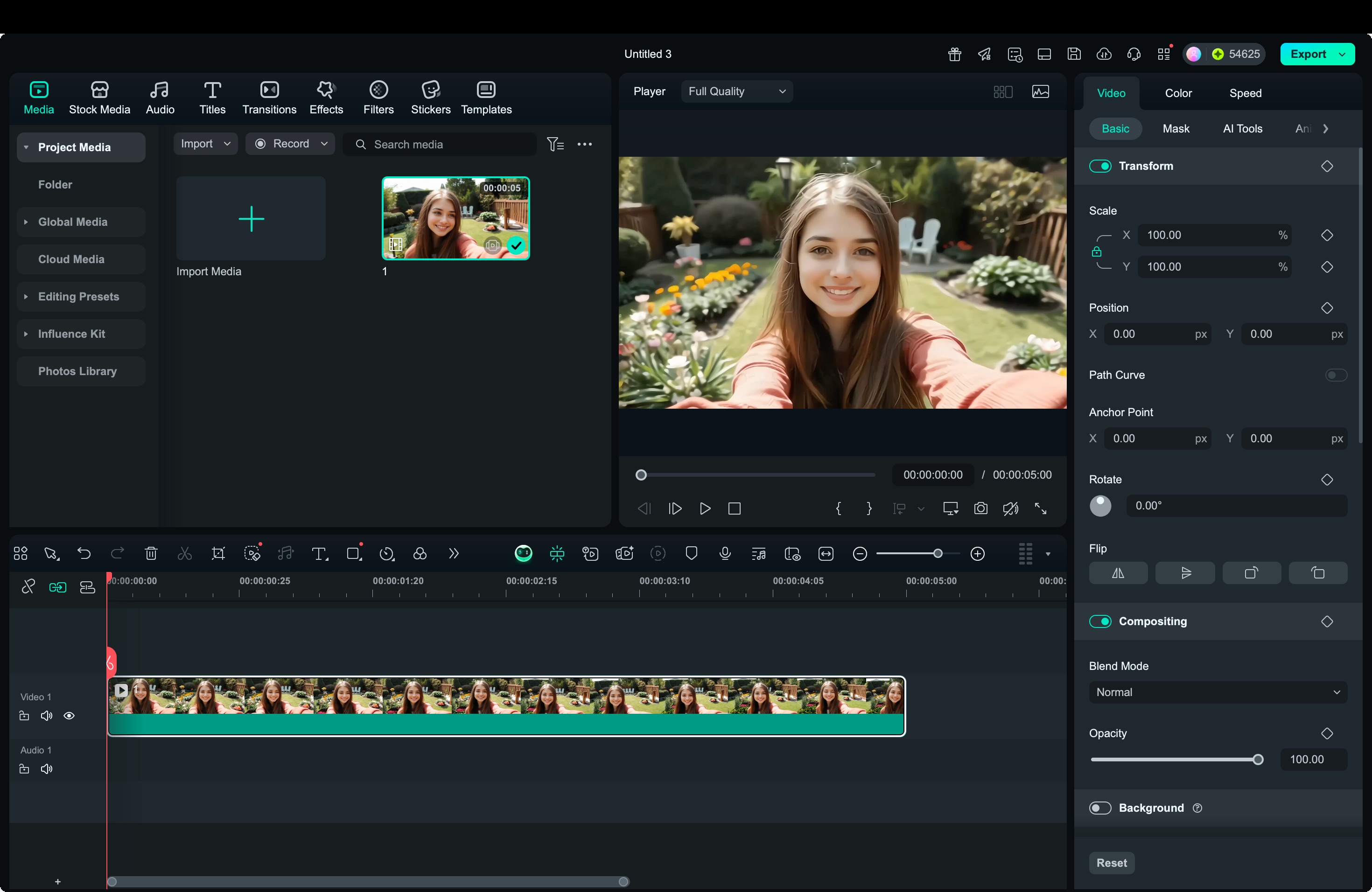
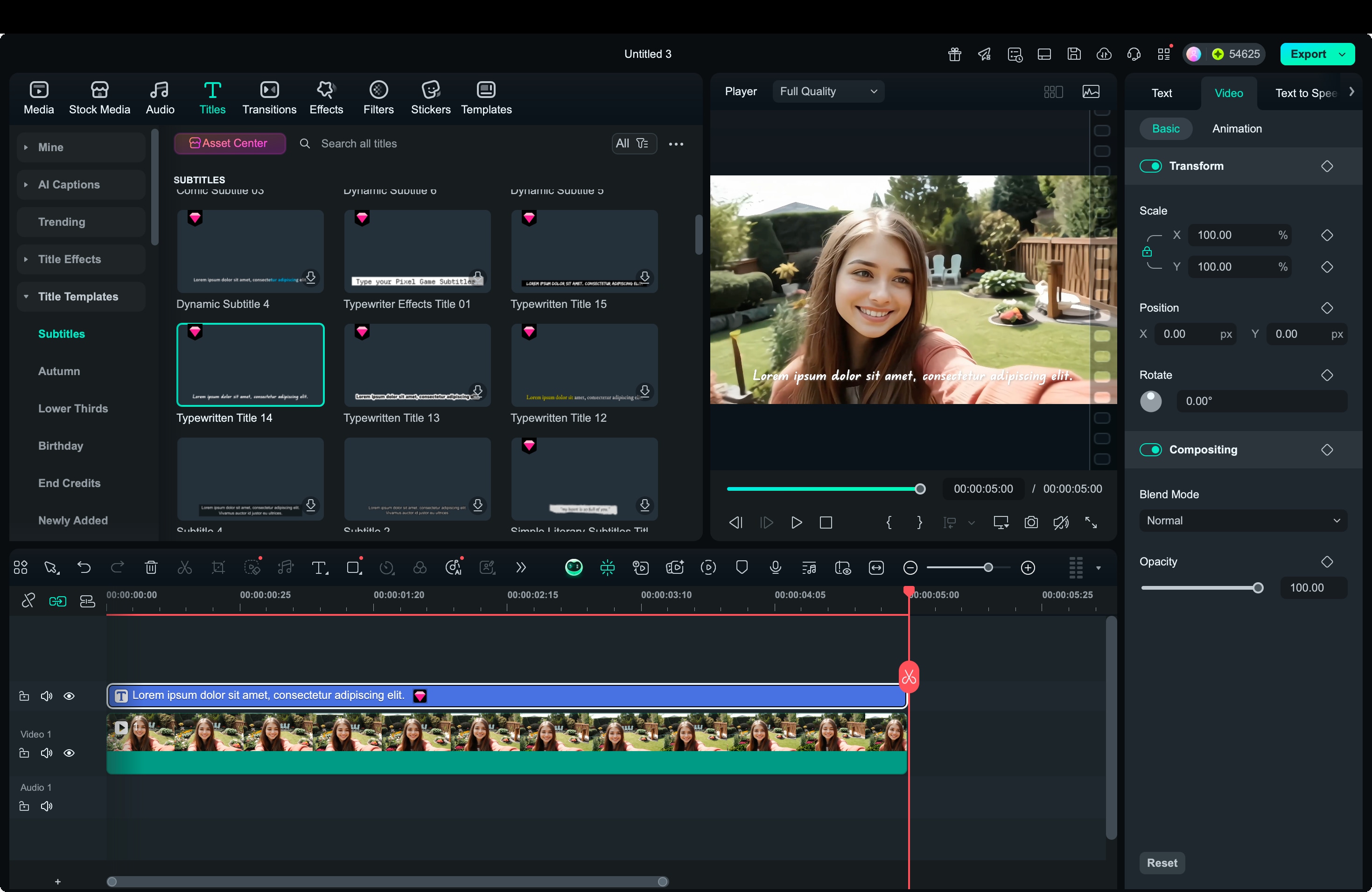
- Clique duas vezes na faixa de texto para abrir o painel de edição. Lá, ajuste fonte, cor, tamanho, espaçamento e alinhamento do jeitinho que seu projeto precisa.
- Você ainda pode rotacionar ou reposicionar o texto diretamente na pré-visualização para encaixar certinho no quadro.
- Ajuste o tempo do clipe na linha do tempo para definir quanto tempo o texto aparecerá.
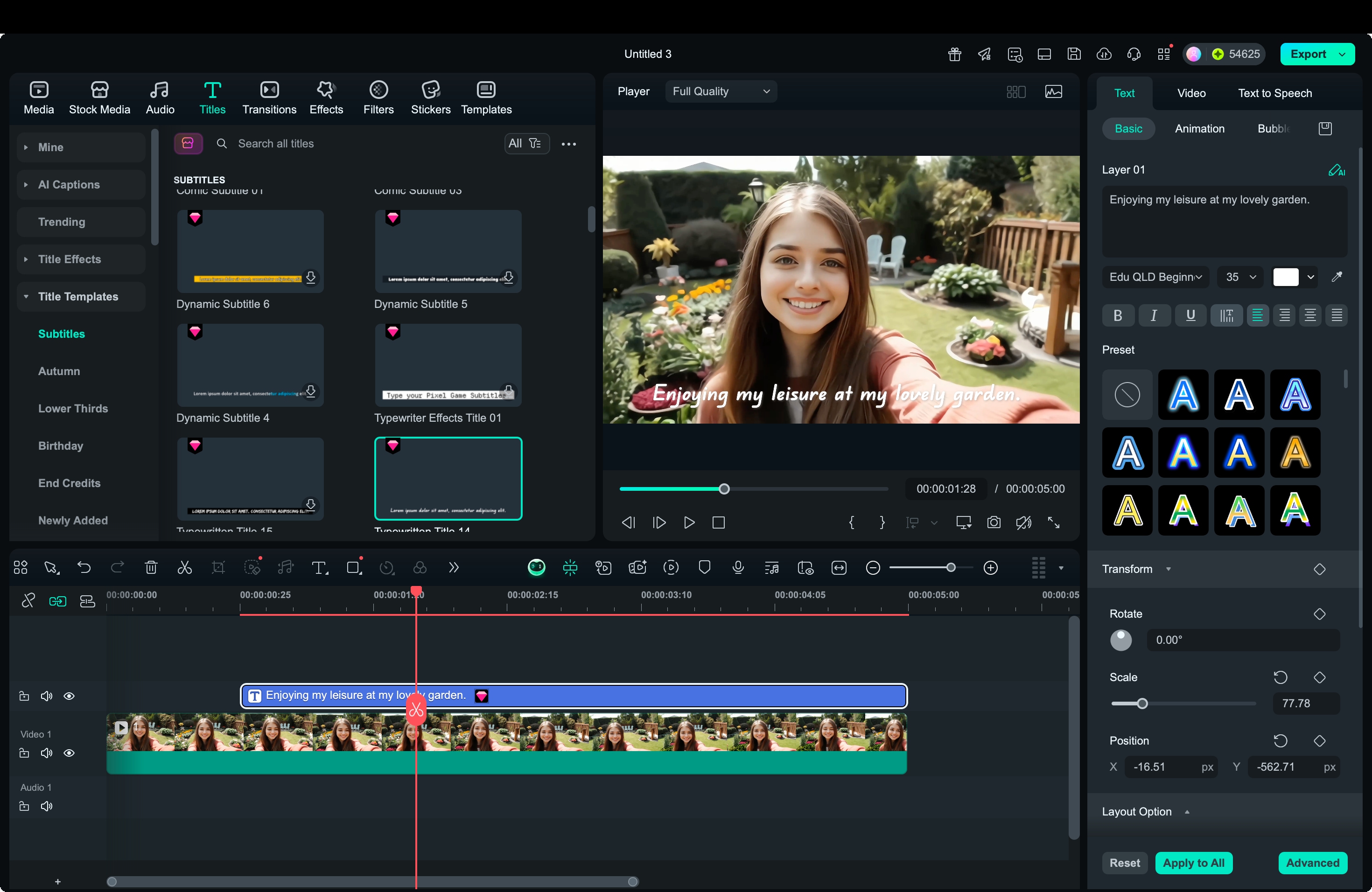
- In Entrada
- Saída define a saída, como encolher ou desaparecer.
- Loop adiciona movimentos contínuos como flutuar ou pulsar.
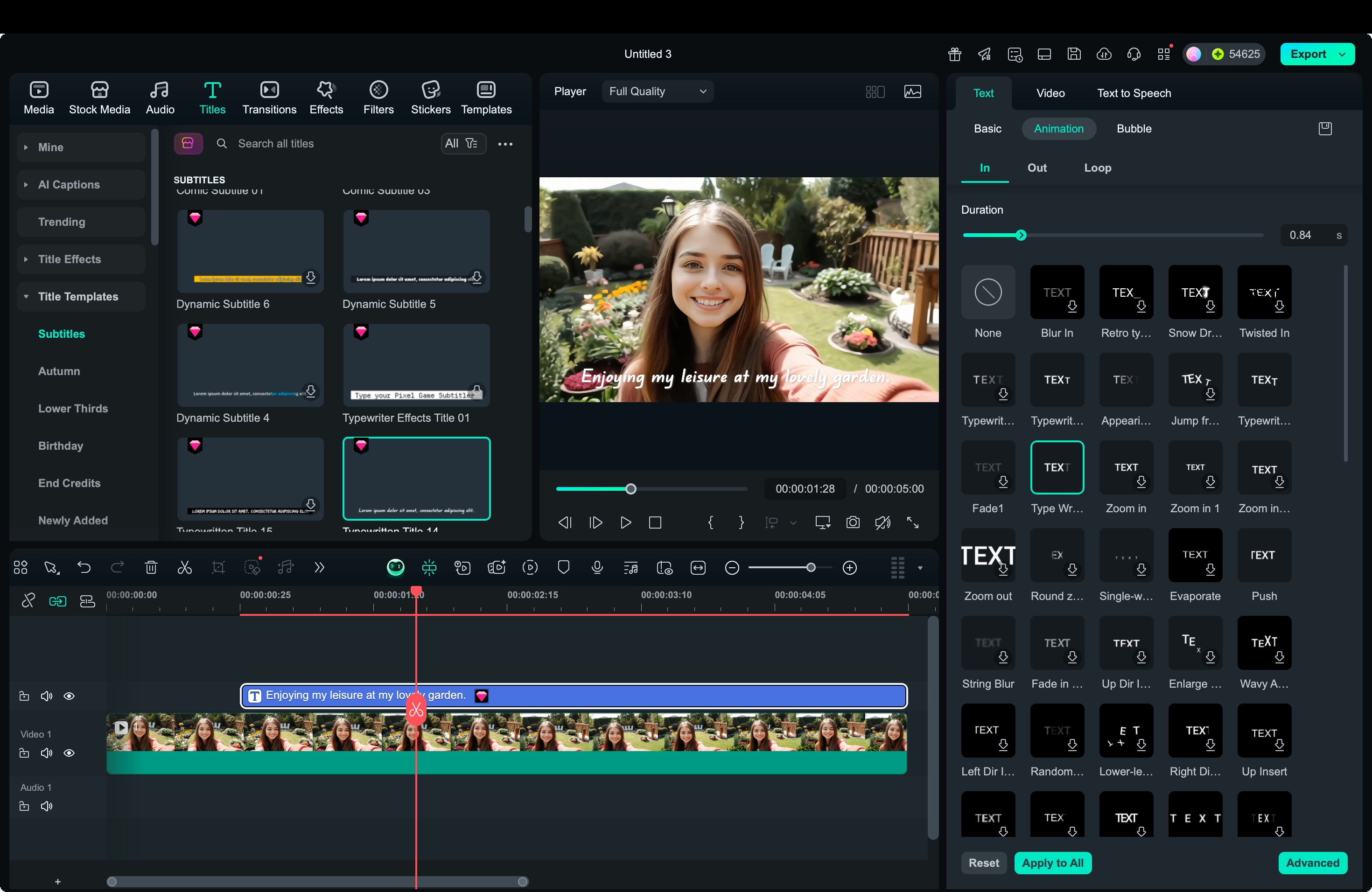
Parte 3. Comparativo: Animação de Texto no iMovie vs. Filmora
Se você já testou como mover texto no iMovie, percebe que ele é ótimo para títulos simples, mas fica limitado para animações avançadas. Já o Filmora oferece controle total para o texto se mexer, aparecer ou repetir como você quiser na tela.
Os dois editores criam títulos básicos, mas têm diferenças enormes em agilidade, criatividade e liberdade para animar. A tabela abaixo mostra os principais pontos entre iMovie e Filmora para te ajudar a escolher o melhor para suas edições de vídeo.
| Recurso | iMovie | Filmora |
| Animação de texto embutida | Limitado a fade e deslize simples | Animações separadas em “Entrar”, “Sair” e “Loop” com muito mais controle |
| Biblioteca de animações | Poucos modelos de título prontos | Mais de uma dúzia de estilos novos, sempre atualizados |
| Favoritos e Usados Recentemente | Não tem | Reaplique rapidamente os favoritos para agilizar a edição |
| Sincronização em nuvem | Sem acesso a nuvem para títulos | Favoritos salvos e acessíveis em todos os dispositivos |
| Velocidade e Suavização customizáveis | Não ajustável | Totalmente ajustável para movimentos precisos |
| Fluxo de trabalho | Configuração manual, pode usar Keynote para animação | Aplicação em 1 clique com pré-visualização |
| Indicado para | Iniciantes que querem títulos rápidos | Criadores que precisam de animação profissional, mas fácil de usar |
Opinião do autor:
O iMovie é ótimo para projetos rápidos e edições simples, mas o Filmora oferece um jeito bem mais completo e organizado de animar textos. Com presets organizados, ajustes detalhados de movimento e Favoritos na nuvem, o Filmora é a escolha perfeita para quem quer animações de texto profissionais sem complicação.
Conclusão
Aprender como mover texto no iMovie ou como colocar texto em movimento no vídeo é o começo ideal para quem está começando e quer títulos simples com efeitos visuais. Mas quando o assunto é flexibilidade e animação profunda, o iMovie acaba limitando suas possibilidades.
Se você busca transições suaves, velocidade personalizada e recursos criativos avançados, o Filmora é a solução completa. Com sistema de animação organizado, dá para controlar todos os movimentos de texto com precisão, sem complicar o fluxo de trabalho. Faça animações livres e produza vídeos muito mais profissionais e dinâmicos com o Filmora.


